Depois de comprar o iMyMac PowerMyMac para limpar o seu Mac, libere espaço de armazenamento purgável do seu Mac, proteja sua privacidade e assim por diante, você precisa ativar o Full Disk Access no macOS para permitir que o PowerMyMac verifique as áreas protegidas do seu Mac. Caso contrário, o PowerMyMac não será capaz de impedir completamente o seu Mac de ameaças de malware.
Vamos prosseguir nas etapas detalhadas sobre como confiar no PowerMyMac em seu Mac a seguir:
Etapa 1: desbloquear preferências de segurança e privacidade
Mova o mouse sobre o ícone da Apple, abra as Preferências do Sistema, encontre Segurança e Privacidade para clicar. Clique em Full Disk Access localizado no lado esquerdo em Privacidade e, em seguida, clique no ícone de cadeado abaixo para evitar novas alterações. Para fazer isso, você deve inserir sua senha para permitir que as Preferências do Sistema desbloqueiem as preferências de Segurança e Privacidade. Depois disso, clique no botão '+'.
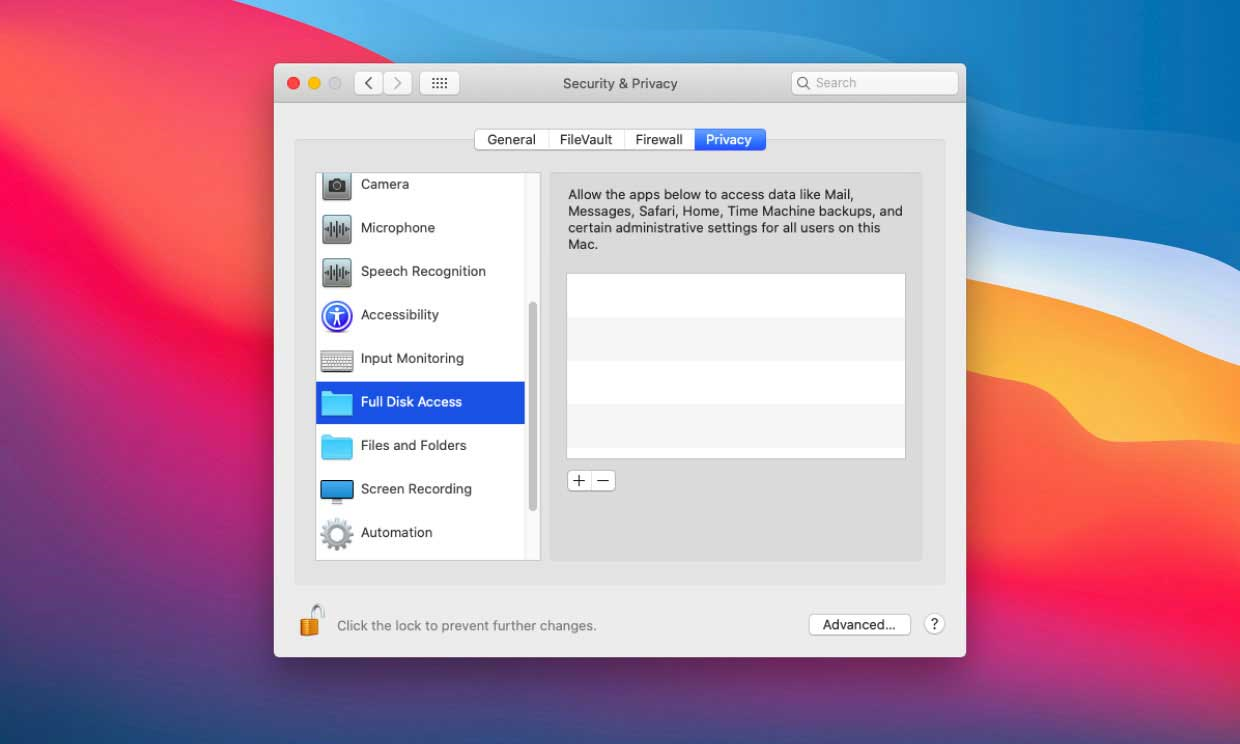
Etapa 2: Encontre o PowerMyMac para abrir
Clique em Aplicativos para localizar o PowerMyMac em seu Mac e pressione Abrir. Depois disso, marque a caixa na frente do PowerMyMac.
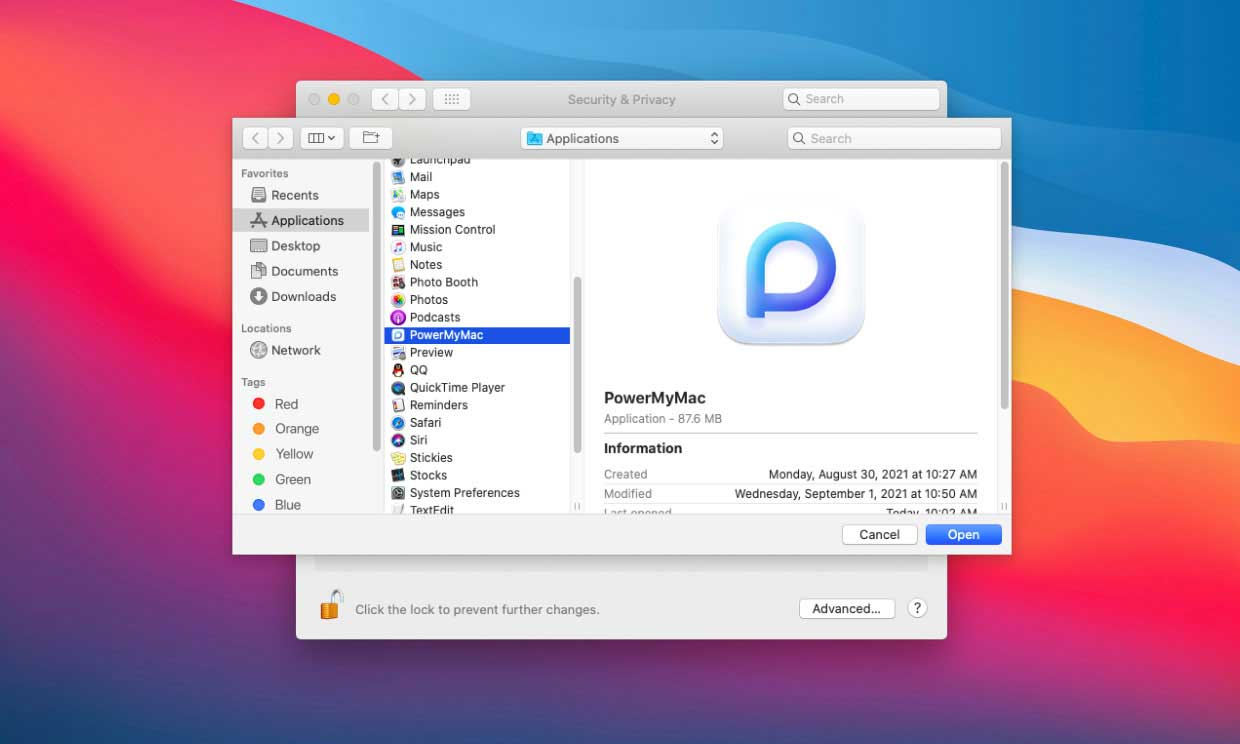
Etapa 3: Sair PowerMyMac
Diferentes versões do Mac requerem diferentes operações. Se houver uma janela pop-up com “'PowerMyMac' não terá acesso total ao disco até que seja encerrado”, escolha Sair agora. Se não, isso significa que você já permite que o PowerMyMac conceda acesso total ao disco.
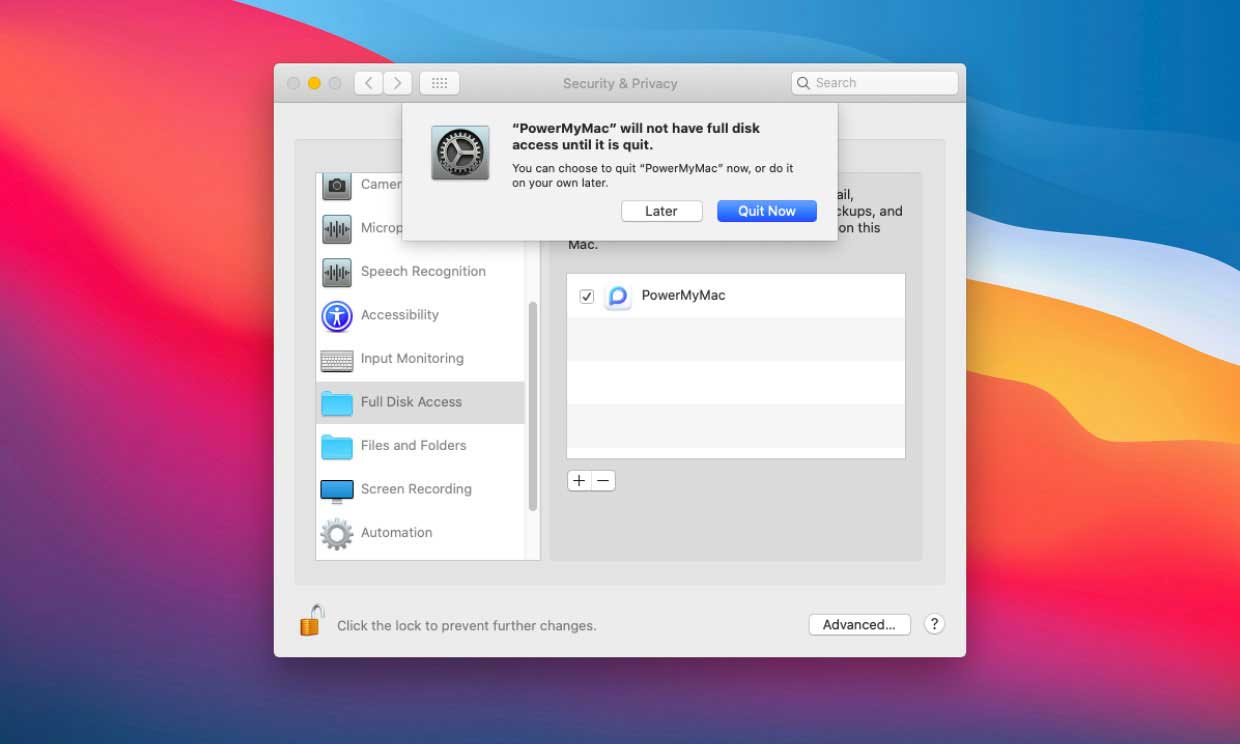
Agora, PowerMyMac tem Full Disk Access para verificar todas as áreas do seu Mac e protegê-lo contra ameaças de vírus.




Jennifer Hong2020-11-28 03:00:05
espero que funcione